Welche Bücher sollte ich lesen, um PS zu lernen?
Freunde, die sich darauf vorbereiten, PS zu lernen, möchten vielleicht ein paar Bücher zum Lesen finden, aber jetzt gibt es so viele verwandte Bücher, dass es umwerfend ist. Meine folgenden Vorschläge können für Photoshop-Anfänger hilfreich sein.
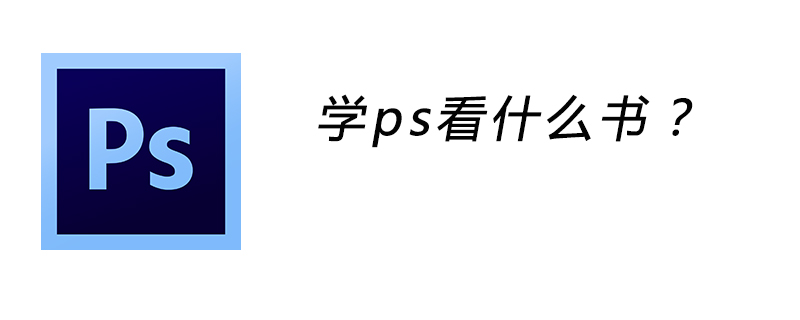
1. Lassen Sie sich von den vielen Photoshop-Büchern nicht verwirren. Tatsächlich wiederholen sich einige davon. Es ist nur so, dass die Beispiele einiger Anwendungen unterschiedlich sind. und die Erklärungen der Funktionen sind im Grunde die gleichen. Es stimmt mit dem oben Gesagten überein. Kaufen Sie nicht zu viele Bücher zum Thema „vom Einstieg bis zur Beherrschung“, sonst wird es eine undankbare Aufgabe. 2. Wenn Sie ein Photoshop-Neuling sind, empfehle ich Ihnen, kein Lernbuch zu kaufen, das „versucht, alle Funktionen von Photoshop klar zu erklären“. etwa 1/3 des Weges Es wird Ihr Interesse am Lernen völlig zerstreuen. Selbst wenn Sie bis zum Ende beharrlich und beharrlich lernen, können Sie im Nachhinein keine qualitativ hochwertigen und kreativen Arbeiten produzieren. Sie werden immer noch verwirrt sein, wenn Sie die guten Arbeiten anderer Leute sehen kein Fokus und ein tiefes Verständnis von Photoshop Essence.
3.
Für Anfänger ist es am besten, Theorie mit praktischer Bedienung zu verbinden.Lesen Sie nicht zu viel Theorie, ohne zu üben, und lesen Sie nicht alle Tutorials, ohne die Theorie zu lernen die Funktionen von Photoshop anhand von Beispielen zu verstehen.
Welche Art von Photoshop-Buch eignet sich am besten für Anfänger?Obwohl jeder sein eigenes Verständnis hat, empfiehlt der Herausgeber, die oben genannten nicht zu kaufen.
Zusätzlich zu Büchern, die „alle Funktionen erklären“, können Sie nicht nur Lehrbücher kaufen, die alle Beispiele erklären. Versuchen Sie, Bücher auszuwählen, die sowohl attraktive Anwendungstutorials als auch Erklärungen zu Funktionen in entsprechenden Kategorien enthalten Photoshop sollte versuchen, mit „Erlernen Sie zunächst die wesentlichen Teile von Photoshop zu lernen. Wie Ebenen, Kanäle, Masken usw.“.
Derzeit auf dem Markt ist die beste Kombination zur Erklärung dieser drei Funktionen „ „Photoshop 6 Image Password“ oder „Photoshop 6 Image Password“ „Photoshp 7 Interpretation“ zwei BücherSie wurden beide vom selben Autor geschrieben und die Konzepte in den Büchern basieren ebenfalls auf den drei Konzepten von „Ebenenkanalauswahl (Maske)“, die unterschiedlich sind. Die Beispiele in „Photoshp 7 Interpretation“ sind ausgereifter
Obwohl in einem der beiden Bücher Version 6.0 steht und im anderen die neueste Version 7.0. Die Schreibphilosophie des Autors hat sich immer noch nicht geändert – das heißt, die Leser werden aufgefordert, dem tiefgreifenden Verständnis und der Anwendung der drei Hauptkonzepte von Photoshop mehr Aufmerksamkeit zu schenken, anstatt sich im Meer der Unmengen zu verlieren Photoshop-Befehle von Anfang an.
Wenn Sie das Wichtigste über Photoshop verstanden haben, können Sie damit beginnen, Ihr Wissen über andere Photoshop-Funktionen zu erweitern Zeit muss ich ein Buch empfehlen, das auf der ganzen Welt ein sehr beliebtes Photoshop-Buch ist. Ich glaube, einige Freunde haben bereits vermutet, dass es sich bei diesem Buch um „DAS Photoshop WOW-Buch“ handelt, das in den USA veröffentlicht wurde
Was ich an diesem Buch am meisten schätze, ist, dass es die Anwendung von Photoshop in der Kunst hervorhebt Egal welches Buch Sie kaufen, es gibt nur zwei ultimative Ziele. Eine davon ist, Photoshop kompetent zum Erstellen nutzen zu können. Das Wichtigste ist, mehr selbst zu üben, mehr zu üben und die Anwendung der gelernten Funktionen zu erweitern
Das obige ist der detaillierte Inhalt vonWelche Bücher sollte ich lesen, um PS zu lernen?. Für weitere Informationen folgen Sie bitte anderen verwandten Artikeln auf der PHP chinesischen Website!

Heiße KI -Werkzeuge

Undresser.AI Undress
KI-gestützte App zum Erstellen realistischer Aktfotos

AI Clothes Remover
Online-KI-Tool zum Entfernen von Kleidung aus Fotos.

Undress AI Tool
Ausziehbilder kostenlos

Clothoff.io
KI-Kleiderentferner

AI Hentai Generator
Erstellen Sie kostenlos Ai Hentai.

Heißer Artikel

Heiße Werkzeuge

Notepad++7.3.1
Einfach zu bedienender und kostenloser Code-Editor

SublimeText3 chinesische Version
Chinesische Version, sehr einfach zu bedienen

Senden Sie Studio 13.0.1
Leistungsstarke integrierte PHP-Entwicklungsumgebung

Dreamweaver CS6
Visuelle Webentwicklungstools

SublimeText3 Mac-Version
Codebearbeitungssoftware auf Gottesniveau (SublimeText3)

Heiße Themen
 1378
1378
 52
52
 PS-Seriennummer CS5 dauerhaft kostenlos 2020
Jul 13, 2023 am 10:06 AM
PS-Seriennummer CS5 dauerhaft kostenlos 2020
Jul 13, 2023 am 10:06 AM
Zu den PS-Seriennummern CS5 Permanent Free 2020 gehören: 1. 1330-1384-7388-4265-2355-8589 (Chinesisch); 2. 1330-1409-7892-5799-0412-7680 (Chinesisch); -8375-9492-6951 (Chinesisch); 4. 1330-1971-2669-5043-0398-7801 (Chinesisch) usw.
 Was tun, wenn die PS-Installation den Registrierungswertfehler 160 nicht schreiben kann?
Mar 22, 2023 pm 02:33 PM
Was tun, wenn die PS-Installation den Registrierungswertfehler 160 nicht schreiben kann?
Mar 22, 2023 pm 02:33 PM
Lösung für Fehler 160, wenn die PS-Installation den Registrierungswert nicht schreiben kann: 1. Überprüfen Sie, ob 2345-Software auf dem Computer vorhanden ist. Wenn ja, deinstallieren Sie die Software. 2. Drücken Sie „Win+R“ und geben Sie „Regedit“ ein, um die Systemregistrierung zu öffnen , suchen Sie dann nach „Photoshop.exe“ und löschen Sie das Photoshop-Element.
 So löschen Sie den ausgewählten Bereich in PS
Aug 07, 2023 pm 01:46 PM
So löschen Sie den ausgewählten Bereich in PS
Aug 07, 2023 pm 01:46 PM
Schritte zum Löschen des ausgewählten Bereichs in PS: 1. Öffnen Sie das Bild, das Sie bearbeiten möchten. 2. Verwenden Sie das entsprechende Werkzeug, um eine Auswahl zu erstellen. 3. Sie können den Inhalt in der Auswahl auf verschiedene Arten löschen. Taste „Löschen“, verwenden Sie das „Heilungspinsel-Werkzeug“, verwenden Sie „Inhaltsbasierte Füllung“, verwenden Sie das „Stempel-Werkzeug“ usw.; 4. Verwenden Sie Werkzeuge, um alle offensichtlichen Spuren oder Mängel zu reparieren, damit das Bild natürlicher aussieht; 5 . Klicken Sie nach Abschluss der Bearbeitung auf „Datei“ > in der Menüleiste „Speichern“, um die Bearbeitungsergebnisse zu speichern.
 Was soll ich tun, wenn die Schriftart der PS-Schnittstelle zu klein ist?
Dec 01, 2022 am 11:31 AM
Was soll ich tun, wenn die Schriftart der PS-Schnittstelle zu klein ist?
Dec 01, 2022 am 11:31 AM
So beheben Sie eine zu kleine Schriftart der PS-Benutzeroberfläche: 1. Öffnen Sie PS und klicken Sie auf die Schaltfläche „Bearbeiten“ in der oberen Menüleiste von PS, um das Bearbeitungsmenü zu erweitern. 2. Klicken Sie im erweiterten Bearbeitungsmenü auf die Schaltfläche „Einstellungen“. und klicken Sie dann auf die Schaltfläche „Schnittstelle …“. 3. Stellen Sie in den Schnittstelleneinstellungen die Schriftgröße der Benutzeroberfläche auf „Groß“ ein, stellen Sie die Skalierung der Benutzeroberfläche auf „200 %“ ein und speichern Sie die Einstellungen. Starten Sie dann PS neu, damit sie wirksam werden.
 Einführung in den Prozess des Extrahierens von Strichzeichnungen in PS
Apr 01, 2024 pm 12:51 PM
Einführung in den Prozess des Extrahierens von Strichzeichnungen in PS
Apr 01, 2024 pm 12:51 PM
1. Öffnen Sie die Software und importieren Sie ein Materialstück, wie im Bild unten gezeigt. 2. Drücken Sie dann Strg+Umschalt+U, um die Farbe zu entfernen. 3. Drücken Sie dann Strg+J, um die Ebene zu kopieren. 4. Drücken Sie dann die Tastenkombination Strg+I um und stellen Sie dann den Ebenenüberblendungsmodus auf „Farbabwedeln“ ein. 5. Klicken Sie auf Filter – Andere – Minimum. 6. Stellen Sie im Popup-Dialogfeld den Radius auf 2 ein und klicken Sie auf OK. 7. Schließlich können Sie den extrahierten Linienentwurf sehen.
 So automatisieren Sie Aufgaben mit PowerShell
Feb 20, 2024 pm 01:51 PM
So automatisieren Sie Aufgaben mit PowerShell
Feb 20, 2024 pm 01:51 PM
Wenn Sie ein IT-Administrator oder Technologieexperte sind, müssen Sie sich der Bedeutung der Automatisierung bewusst sein. Insbesondere für Windows-Benutzer ist Microsoft PowerShell eines der besten Automatisierungstools. Microsoft bietet eine Vielzahl von Tools für Ihre Automatisierungsanforderungen, ohne dass Sie Anwendungen von Drittanbietern installieren müssen. In diesem Leitfaden erfahren Sie, wie Sie PowerShell zur Automatisierung von Aufgaben nutzen können. Was ist ein PowerShell-Skript? Wenn Sie Erfahrung mit PowerShell haben, haben Sie möglicherweise Befehle zum Konfigurieren Ihres Betriebssystems verwendet. Ein Skript ist eine Sammlung dieser Befehle in einer .ps1-Datei. .ps1-Dateien enthalten von PowerShell ausgeführte Skripte, z. B. grundlegende Get-Help
 Umfassende Liste der PS-Tastenkombinationen
Mar 11, 2024 pm 04:31 PM
Umfassende Liste der PS-Tastenkombinationen
Mar 11, 2024 pm 04:31 PM
1. Strg + N: Neues Dokument erstellen. 2. Strg + O: Eine Datei öffnen. 3. Strg + S: Aktuelle Datei speichern. 4. Strg + Umschalt + S: Speichern unter. 5. Strg + W: Schließen Sie das aktuelle Dokument. 6. Strg + Q: Photoshop beenden. 7. Strg + Z: Rückgängig machen. 8. Strg + Y: Wiederherstellen. 9. Strg + X: Den ausgewählten Inhalt ausschneiden. 10. Strg + C: Kopieren Sie den ausgewählten Inhalt.
 Was ist die PS-Kurven-Tastenkombination?
Aug 22, 2023 am 10:44 AM
Was ist die PS-Kurven-Tastenkombination?
Aug 22, 2023 am 10:44 AM
Die PS-Kurven-Tastenkombination ist Strg+M. Andere Kurven-Tastenkombinationen: 1. In Punktkontrollkurve konvertieren, Alt+Umschalt+Strg+T; Standardkurve, Strg+Alt+Umschalt+R; 4. Kurve kopieren, Strg+Alt+Umschalt+V 6. Kurvensteigung anpassen, Umschalt+Aufwärts; Abwärtspfeile; 7. Passen Sie die Kurvenhelligkeit an, Umschalt+Links- und Rechtspfeile




